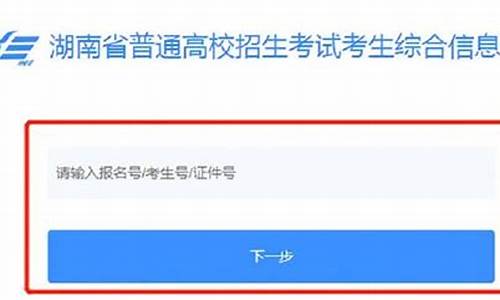清理电脑系统缓存文件夹怎么清理-清理电脑系统缓存文件夹
1.电脑上c盘怎么清理
2.电脑清理缓存怎么清理
3.c盘哪些文件可以删除
电脑上c盘怎么清理
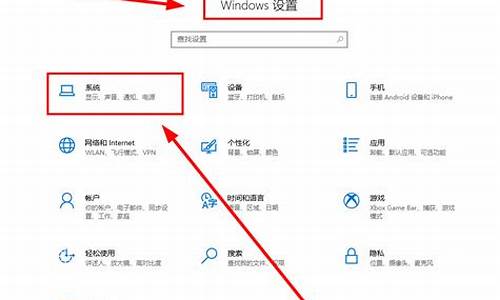
1,打开此电脑,在系统盘盘符上单击右键,选择“属性”。
2,在属性界面“常规”选卡中,单击“磁盘清理”。
3,等待磁盘清理工具搜索磁盘中可以清理的文件。
4,在磁盘清理界面,勾选需要清理的项目,点击“清理系统文件”。
5,然后点击确定,在弹出的“磁盘清理”点击“删除文件”即可。
电脑清理缓存怎么清理
随着我们使用电脑的时间越长,电脑的硬盘空间就会被消耗掉,运行速度也会变慢。这时候,清理缓存可以帮助我们回收部分空间,同时提升电脑的运行速度。接下来,让我们来了解一下如何清理电脑缓存。
1.清理系统垃圾
电脑系统中存储着大量的垃圾文件,这些文件会占用很大的空间,并且会减缓电脑的运行速度。我们可以使用电脑内置的清理工具来清理系统垃圾。方法是逐个打开每个磁盘,右键单击磁盘符,选择"属性",点击"磁盘清理",勾选想要删除的文件或文件夹,最后点击"确定"。
2.清理浏览器缓存
在我们使用浏览器上网时,浏览器会自动缓存一些网页内容以加快网页加载速度。但这些缓存文件也会占用电脑空间,因此定期清理缓存可以减少不必要的占用空间。我们可以在浏览器设置中找到该选项。
3.清理软件缓存
电脑上安装的各种软件也会生成一些缓存文件。如果这些文件太多,就会占用大量空间,甚至会影响电脑运行的稳定性。针对不同软件,有时候需要通过软件本身来进行设置。
4.清理系统日志
在电脑系统运行的过程中,会生成一些系统日志文件,这些文件记录了系统中的各种操作和信息。这些文件不仅会占用大量空间,而且也会影响电脑的速度。我们可以通过"运行"-"eventvwr"打开查看器,然后点击"Windows日志",选择想要删除的日志类型,再右键单击该日志,选择"清除日志"即可。
总之,清理电脑缓存是非常必要的。通过上述方法可以帮助我们回收不少的空间,并且提升电脑的速度和稳定性。
c盘哪些文件可以删除
C盘可以删除的文件有桌面文件、帮助文件、临时文件、备份文件、系统更新文件、缓存文件等。
1、桌面文件
在电脑办公桌上,有很多临时创建的文件,例如文本文件、解压文件,这些文件基本上都是没用的,放在电脑桌面上占用的是C盘的空间,清理桌面文件后,可以清理出很多的空间。
2、帮助文件
在C盘中,有一个Help帮助文件夹,里面的文件全是Windows的帮助文件,不需要使用help帮助的用户,可以找到C盘Windows文件下的Help文件,右击选择删除,将Windows帮助文件删除。
3、临时文件
在C盘Windows文件夹下,还有一个没什么用处的文件夹,那就是系统临时文件Temp文件夹,也是可以删除的,右击选择删除即可。
4、备份文件
在电脑中,系统会自动保留系统备份文件,可以进入C盘—Windows—winsxs—Backup文件夹,Backup文件夹为Windows备份文件,可以删除该文件夹,右击选择删除即可。
5、系统更新文件
每次更新Windows系统时,需要下载文件包,而在安装好系统之后,会留下这些文件包,但这些文件包在安装后都是无用的,可以进入C盘—Windows—Software Distribution文件及内,删除Download文件夹即可。
6、缓存文件
电脑在运行过程中会把产生的缓存,那么这些缓存是可以删除的,可以腾出不少的空间,进入C盘—Windows—Prefetc件夹,将Prefer内的所有文件删除即可。
声明:本站所有文章资源内容,如无特殊说明或标注,均为采集网络资源。如若本站内容侵犯了原著者的合法权益,可联系本站删除。